今天来完成一个简单的效果,喷气式灰机拉白烟,步聚简单效果显著,烧饼们,酱油们,动起来..
效果
UtoBao编注:更多PS教程及PS学习请进入优图宝ps实例教程栏目,地址:http://www.utobao.com/news/55.html

1.找一张背景图,并打开,截剪成合适的尺寸。
2.打上几个英文字,尽量简单一点,太复杂的效果不好
3.换一种圆滑一点,有点连笔风格的字体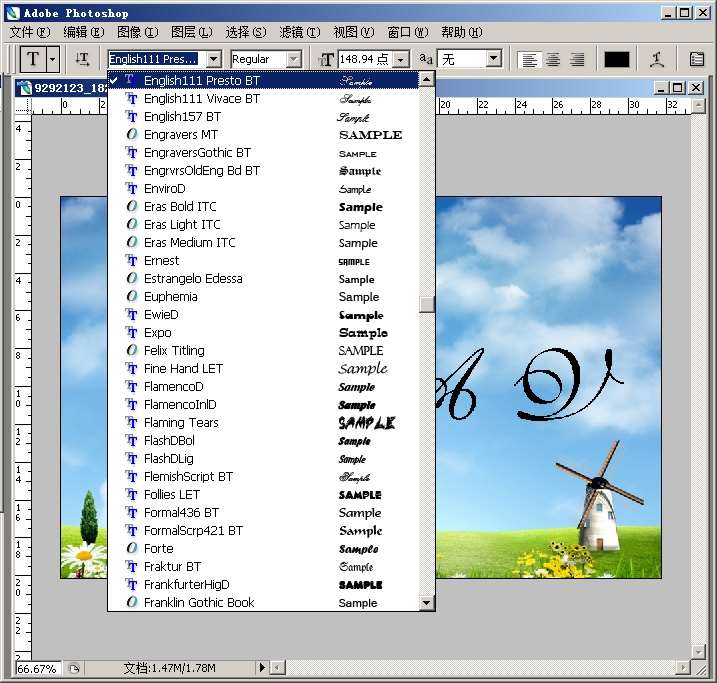

5.这个字体还是复复杂了一点,把不必要的笔画去掉,如图,勾出多余的删掉。
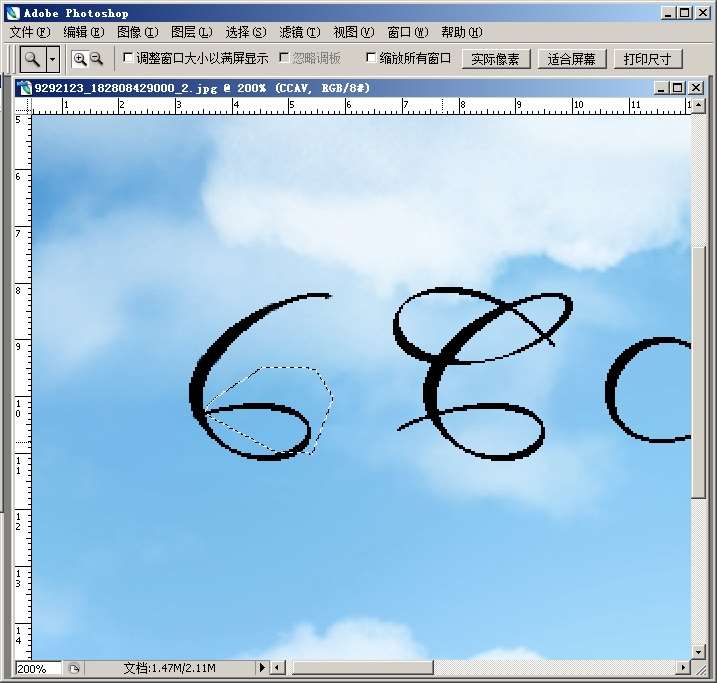
_ueditor_page_break_tag_
6.把多余的笔划删去之后简洁多了

7.然后,按住CTRL+鼠标左键点击文字,把文字载入选区,接着点一下磨术棒,在选区中右键--建立工作路径。。

8.路径建立好之后,文字层就可以隐藏了

10.拉下来设置笔刷,点一下画笔,按F5,调出笔刷设置,上面的数值请看图。。。
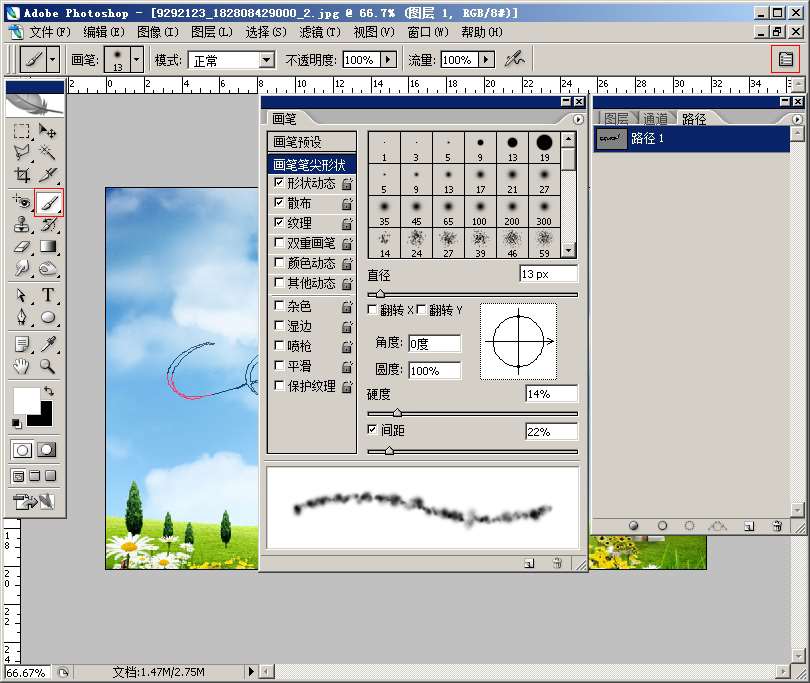 _ueditor_page_break_tag_
_ueditor_page_break_tag_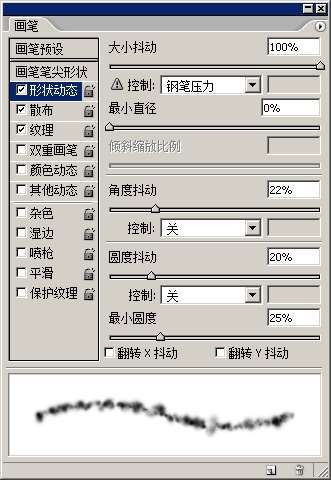
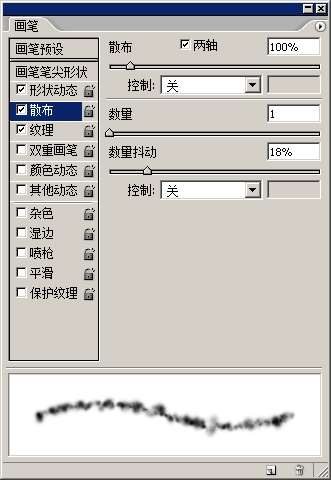
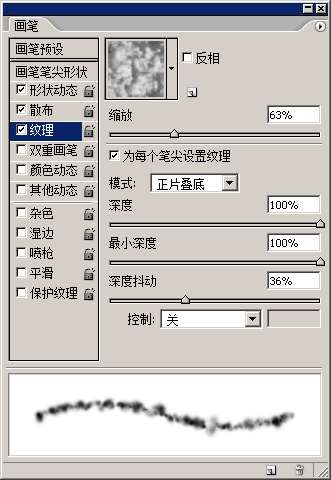 11.画笔设置好之后,点一下路径面板下方红圈处--画笔描边,云的样子就出来了,然后在工作路径下方空白处点一下,就可以隐藏路径。
11.画笔设置好之后,点一下路径面板下方红圈处--画笔描边,云的样子就出来了,然后在工作路径下方空白处点一下,就可以隐藏路径。
12.然后就把飞机素材拖进来调整一下就好了.....

发挥你的想像吧..下图是一个12岁小朋友做的

完毕
UtoBao编注:更多PS教程及PS学习请进入优图宝ps实例教程栏目,地址:http://www.utobao.com/news/55.html




